
冰激凌(用放样的变形操作制作) 1.单击圆按钮,在前视图中建半径为30的圆,单击多边形按钮,在前视图中建立半径为 30,边数为8的多边形。如图 半径:300二 。内 C外接 边数:8■ 厂圆形 图1多边形的参数 2.单击线按钮,在前视图中建一条长200的水平线。此时前视图如图2所示 图2绘制图形 3.选中直线,单击1o(放样),在参数面板中打开[路径参数],在路径]微调框中输入59 在[创建方法]卷展栏中单[获取图形],然后在视图中单击圆,再在输入[路径]微调框中输 入60,在(创建方法]卷展栏中单获取图形),然后在视图中单击多边形。则生成一个简单 的放样物体。如图3 图3生成的放样物体
冰激凌(用放样的变形操作制作) 1. 单击圆按钮,在前视图中建半径为 30 的圆,单击多边形按钮,在前视图中建立半径为 30,边数为 8 的多边形。如图 1 图 1 多边形的参数 2. 单击线按钮,在前视图中建一条长 200 的水平线。此时前视图如图 2 所示 图 2 绘制图形 3.选中直线,单击 loft(放样),在参数面板中打开[路径参数],在[路径]微调框中输入 59, 在[创建方法]卷展栏中单击[获取图形],然后在视图中单击圆,再在输入 [路径]微调框中输 入 60,在[创建方法]卷展栏中单击[获取图形],然后在视图中单击多边形。则生成一个简单 的放样物体。如图 3 图 3 生成的放样物体
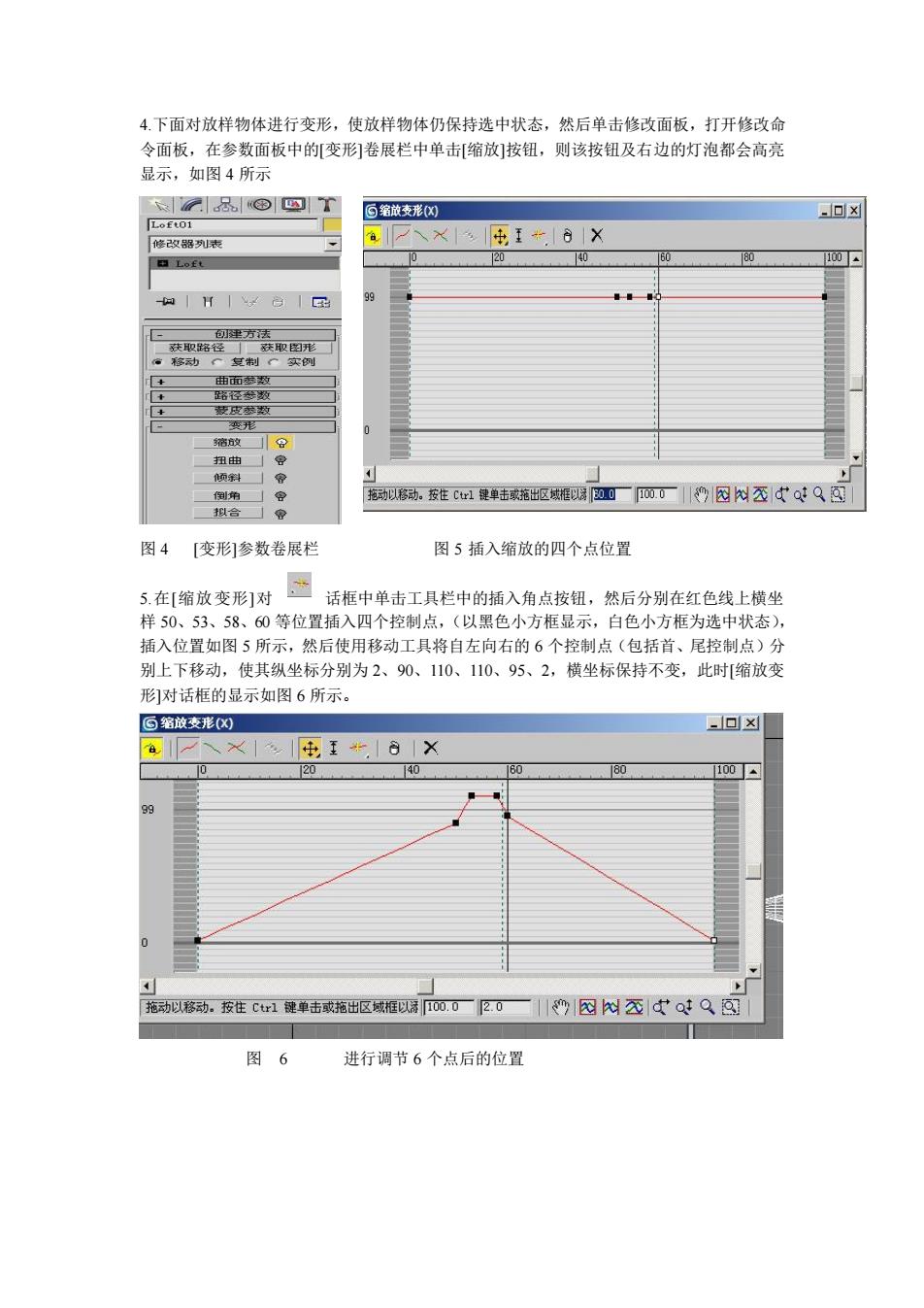
4.下面对放样物体进行变形,使放样物体仍保持选中状态,然后单击修改面板,打开修改命 令面板,在参数面板中的变形)卷展栏中单击[缩放]按钮,则该按钮及右边的灯泡都会高完 显示,如图4所示 百缩散支形) 回x 0 报合 图4[变形参数卷展 图5插入缩放的四个点位置 5.在缩放变形)]对 话框中单击工具栏中的插入角点按钮,然后分别在红色线上横坐 样50、53、58、60等位置插入四个控制点,(以黑色小方框显示,白色小方框为选中状态), 插入位置如图5所示,然后使用移动工具将自左向右的6个控制点(包括首、尾控制点)分 别上下移动,使其纵坐标分别为2、90、110、110、95、2,横坐标保持不变,此时[缩放变 形对话框的显示如图6所示。 百缩放麦形() 回厂 拖动以格动.按住cr1键单击或范出区城框以语000一20一9园州Σd女QtQ 图6 进行调节6个点后的位置
4.下面对放样物体进行变形,使放样物体仍保持选中状态,然后单击修改面板,打开修改命 令面板,在参数面板中的[变形]卷展栏中单击[缩放]按钮,则该按钮及右边的灯泡都会高亮 显示,如图 4 所示 图 4 [变形]参数卷展栏 图 5 插入缩放的四个点位置 5.在[缩放变形]对 话框中单击工具栏中的插入角点按钮,然后分别在红色线上横坐 样 50、53、58、60 等位置插入四个控制点,(以黑色小方框显示,白色小方框为选中状态), 插入位置如图 5 所示,然后使用移动工具将自左向右的 6 个控制点(包括首、尾控制点)分 别上下移动,使其纵坐标分别为 2、90、110、110、95、2,横坐标保持不变,此时[缩放变 形]对话框的显示如图 6 所示。 图 6 进行调节 6 个点后的位置

6.缩放后的效果如图7所示 图7缩放效果图 7使放样物体处干洗定状态,在参数面板中的[变形1卷展兰中单击扭曲]按钥,打开扭曲变 形对话框,在红色线上横坐标为60的位置插入1个控制点。如图8所 ,选择最右边的一个控制点,然后在状态栏变形砒例文本中输入0使用移动 ,相当 于从放样物体60%100%部分扭曲了200度,则此时扭曲变形)]对话框如图9所示。 中x6X 能以插入控制 一alad'a!a 图8[扭曲变形对话框中插入1个控制点 移动,授佳Cr1 击或抗出区 图9移动扭曲变形)控制点的位置
6.缩放后的效果如图 7 所示 图 7 缩放效果图 7.使放样物体处于选定状态,在参数面板中的[变形]卷展栏中单击[扭曲]按钮,打开[扭曲变 形]对话框 ,在红色线上横坐标为 60 的位置插入 1 个控制点。如图 8 所示。再使用移动工 具,选择最右边的一个控制点,然后在状态栏变形比例文本中输入 ,相当 于从放样物体 60%-100%部分扭曲了 200 度,则此时[扭曲变形]对话框如图 9 所示。 图 8 [扭曲变形]对话框中插入 1 个控制点 图 9 移动[扭曲变形]控制点的位置
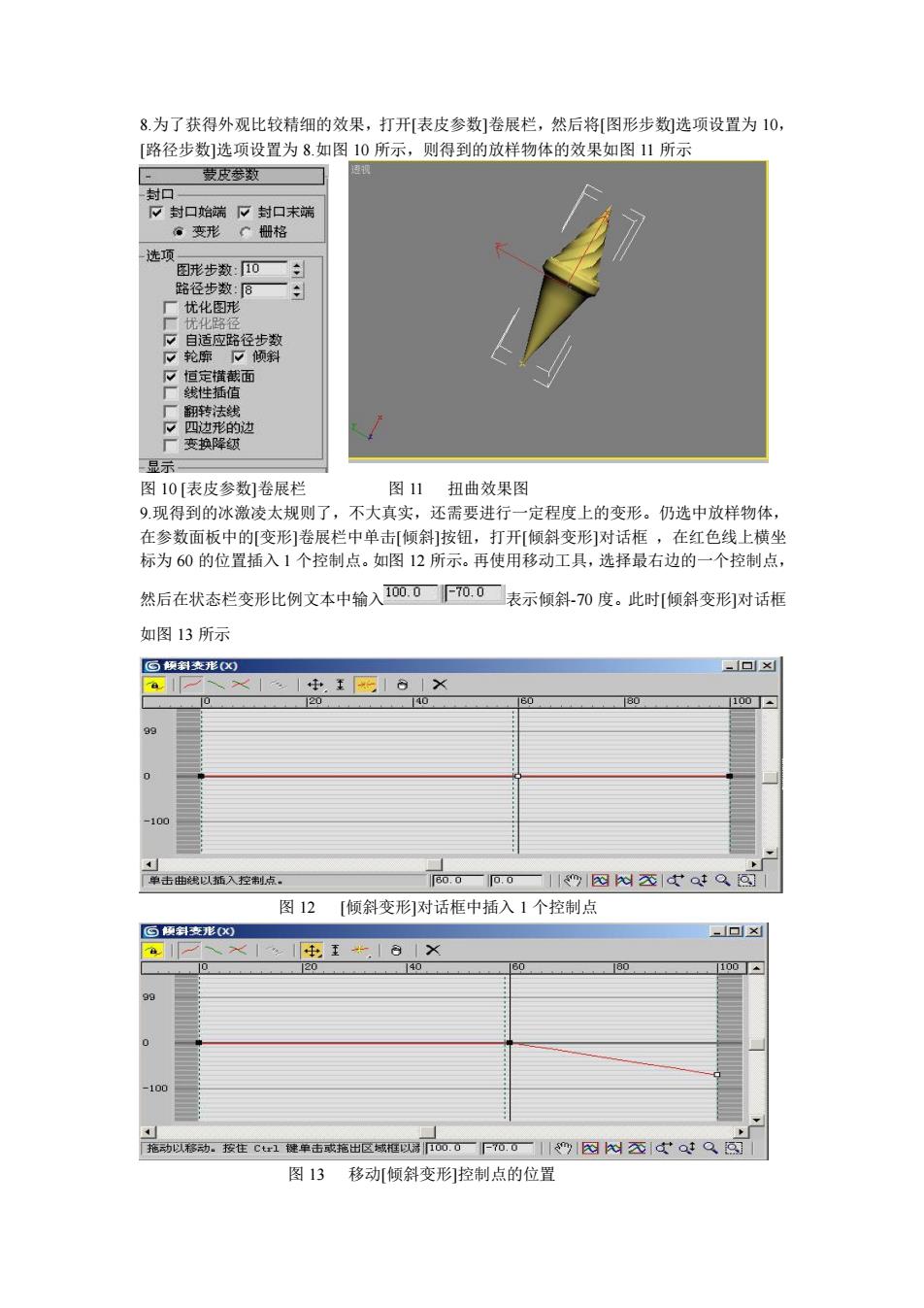
8.为了获得外观比较精细的效果,打开表皮参数]卷展栏,然后将[图形步数选项设置为10, [路径步数]选项设置为8如图10所示,则得到的放样物体的效果如图11所示 发及手数■ 口封口始端了封口末端 。变形C糊格 速项 形步数:10 路径步数:一: 示 图10[表皮参数]卷展栏 图11扭曲效果图 9.现得到的冰激凌太规则了,不大真实,还需要进行一定程度上的变形。仍选中放样物体 在参数面板中的变形卷展栏中单击[倾斜]按钮,打开[倾斜变形]对话框,在红色线上横坐 标为60的位置插入1个控制点。如图12所示。再使用移动工具,选择最右边的一个控制点, 然后在状态栏变形比例文本中输入000下0.0一表示倾斜-70度。此时[倾斜变形对话框 如图13所示 回积到支港0☒ 口☒ 巢击曲线以指入程制点。 w00—19图灯文atQ國 图12[倾斜变形对话框中插入1个控制点 a× 100 图13移动[倾斜变形幻控制点的位置
8.为了获得外观比较精细的效果,打开[表皮参数]卷展栏,然后将[图形步数]选项设置为 10, [路径步数]选项设置为 8.如图 10 所示,则得到的放样物体的效果如图 11 所示 图 10 [表皮参数]卷展栏 图 11 扭曲效果图 9.现得到的冰激凌太规则了,不大真实,还需要进行一定程度上的变形。仍选中放样物体, 在参数面板中的[变形]卷展栏中单击[倾斜]按钮,打开[倾斜变形]对话框 ,在红色线上横坐 标为 60 的位置插入 1 个控制点。如图 12 所示。再使用移动工具,选择最右边的一个控制点, 然后在状态栏变形比例文本中输入 表示倾斜-70 度。此时[倾斜变形]对话框 如图 13 所示 图 12 [倾斜变形]对话框中插入 1 个控制点 图 13 移动[倾斜变形]控制点的位置
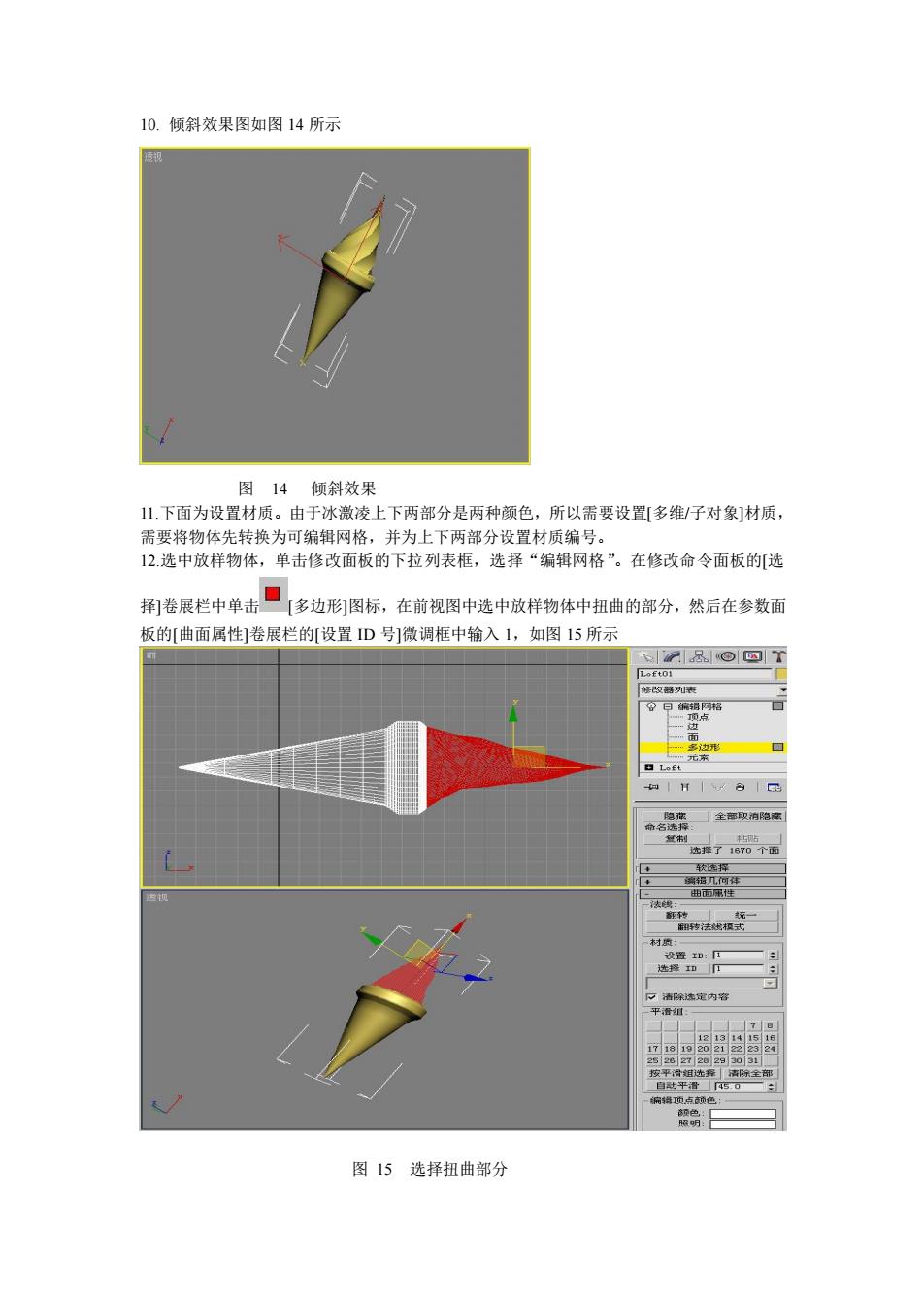
10.倾斜效果图如图14所示 图14倾斜效果 1山.下面为设置材质。由于冰激凌上下两部分是两种颜色,所以需要设置多维/子对象]材质 需要将物体先转换为可绵辑网格,并为上下两部分设置材质编号。 12选中放样物体,单击修改面板的下拉列表框,选择“编辑网格”。在修改命令面板的选 择卷展栏中单击口多边形图标,在前祝图中选中放样物体中扭曲的部分,然后在参数面 板的[曲面属性]卷展栏的[设置D号]微调框中输入1,如图15所示 品o回T 图15选择扭曲部分
10. 倾斜效果图如图 14 所示 图 14 倾斜效果 11.下面为设置材质。由于冰激凌上下两部分是两种颜色,所以需要设置[多维/子对象]材质, 需要将物体先转换为可编辑网格,并为上下两部分设置材质编号。 12.选中放样物体,单击修改面板的下拉列表框,选择“编辑网格”。在修改命令面板的[选 择]卷展栏中单击 [多边形]图标,在前视图中选中放样物体中扭曲的部分,然后在参数面 板的[曲面属性]卷展栏的[设置 ID 号]微调框中输入 1,如图 15 所示 图 15 选择扭曲部分
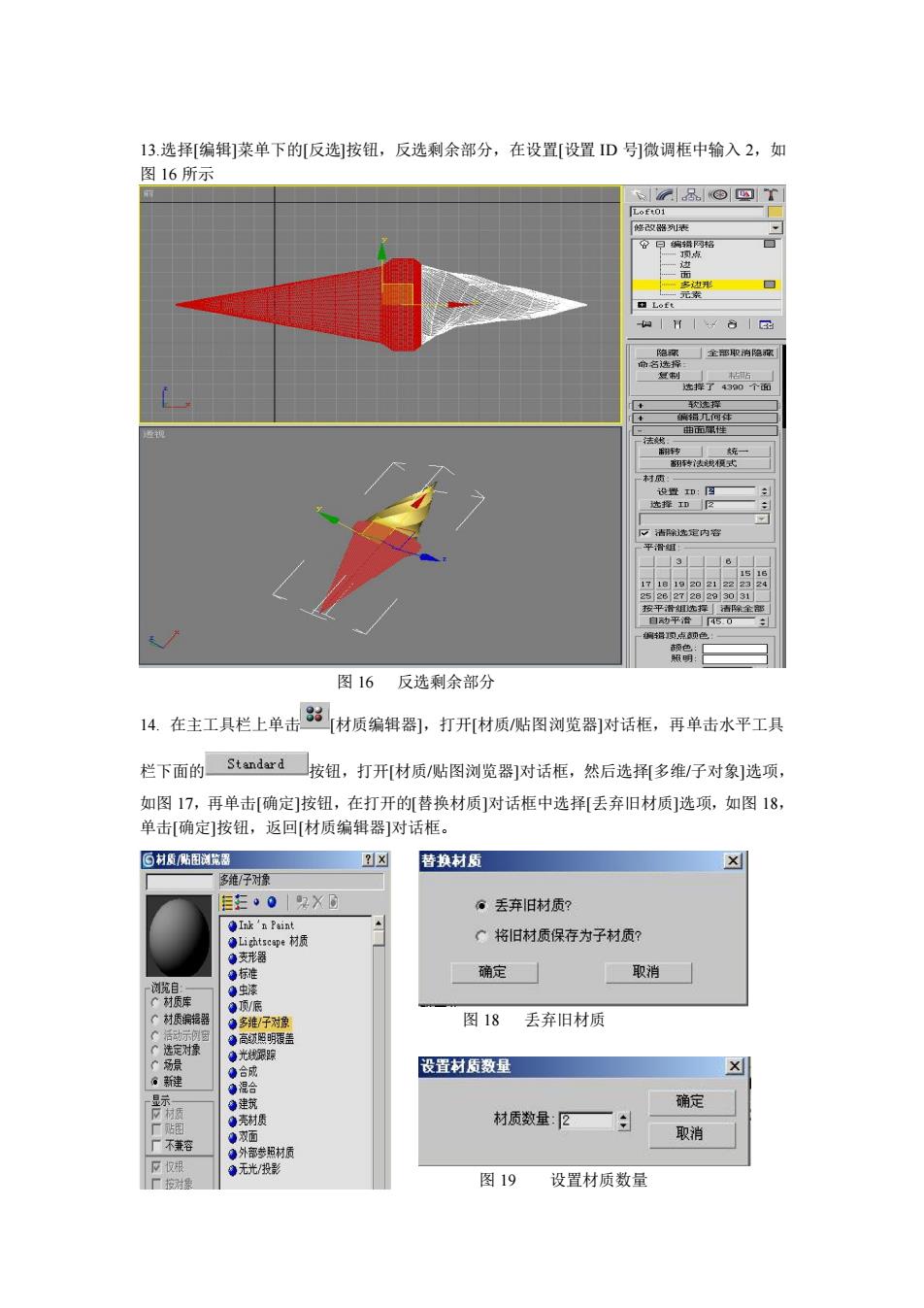
13,选荆编辑]菜单下的[反选]按钮,反选剩余部分,在设置[设置1D号]微调框中输入2,如 图16所示 H8图 图16反选剩余部分 14.在主工具栏上单击材质编辑器,打开材质贴图浏览器对话框,再单击水平工具 栏下面的md按钮,打开材质/贴图测览器对话框,然后选捅多维子对象]选项。 如图17,再单击[确定]按钮,在打开的替换材质]对话框中选择丢弃旧材质]选项,如图18, 单击[确定]按钮,返回[材质编辑器]对话框。 替换材质 后5◆02X0 。丢弃旧材质? C将旧材质保存为子材质? 确定 取消 图18丢弃旧材质 设置材质数量 确定 材质数量:巨二: 不 取消 图19 设置材质数量
13.选择[编辑]菜单下的[反选]按钮,反选剩余部分,在设置[设置 ID 号]微调框中输入 2,如 图 16 所示 图 16 反选剩余部分 14. 在主工具栏上单击 [材质编辑器],打开[材质/贴图浏览器]对话框,再单击水平工具 栏下面的 按钮,打开[材质/贴图浏览器]对话框,然后选择[多维/子对象]选项, 如图 17,再单击[确定]按钮,在打开的[替换材质]对话框中选择[丢弃旧材质]选项,如图 18, 单击[确定]按钮,返回[材质编辑器]对话框。 图 18 丢弃旧材质 图 19 设置材质数量

图17[材质贴图浏览器]对话框 15在材质贴图测览器对话框的多维/子对象基本参数]卷展栏中单击设置数量☐选项按 钮,则会弹出[设置材质数量]对话框,在[材质数量]文本框中输入2,该值表示当前多维材 质只有两种子材质,如图19所示。单击确定按钮确认 ID名称 子材质 启用/禁用 16。单击1号材质白 Matera (Standwrd) 按钮进入,然后在 「材质编辑器]对话框的[Bin基本参数]卷展栏中,单击环境光]对应的颜色块并设置颜色为 纯白色,如图20 im基本梦数 环境光 漫反射:口 高光反射: 不透明度:0:口 图20更改环境光的颜色为纯白色 17单击号转到父对象,即返回上一级选项,如图21 2■设置数量 添加除 1D名称 子材质」 启用/禁用 O■ rid料(Standard)☐口s 2 cil5(Standard)☐ 21返回父对象后的界面 18同理,将第2号材质编辑器]对话框的BIin基本参数]卷展栏中,单击环境光]对应的颜 色为黄色。修后的材质编辑器 如图22 T具 62&1×91在800Te9 ?设置数 添加」除 子材质月用/幕用 图22修改后的材质编辑器 厂il2(Stndard)☐P□
图 17 [材质/贴图浏览器]对话框 15.在[材质/贴图浏览器]对话框的[多维/子对象基本参数]卷展栏中单击 选项按 钮,则会弹出[设置材质数量]对话框,在[材质数量]文本框中输入 2,该值表示当前多维材 质只有两种子材质,如图 19 所示。单击确定按钮确认 16。单击 1 号材质的 按钮进入,然后在 [材质编辑器]对话框的[Blinn 基本参数]卷展栏中,单击[环境光]对应的颜色块并设置颜色为 纯白色,如图 20 图 20 更改环境光的颜色为纯白色 17 单击 转到父对象,即返回上一级选项,如图 21 21 返回父对象后的界面 18 同理,将第 2 号材质编辑器]对话框的[Blinn 基本参数]卷展栏中,单击[环境光]对应的颜 色块并设置颜色为黄色。修改后的材质编辑器如图 22 图 22 修改后的材质编辑器
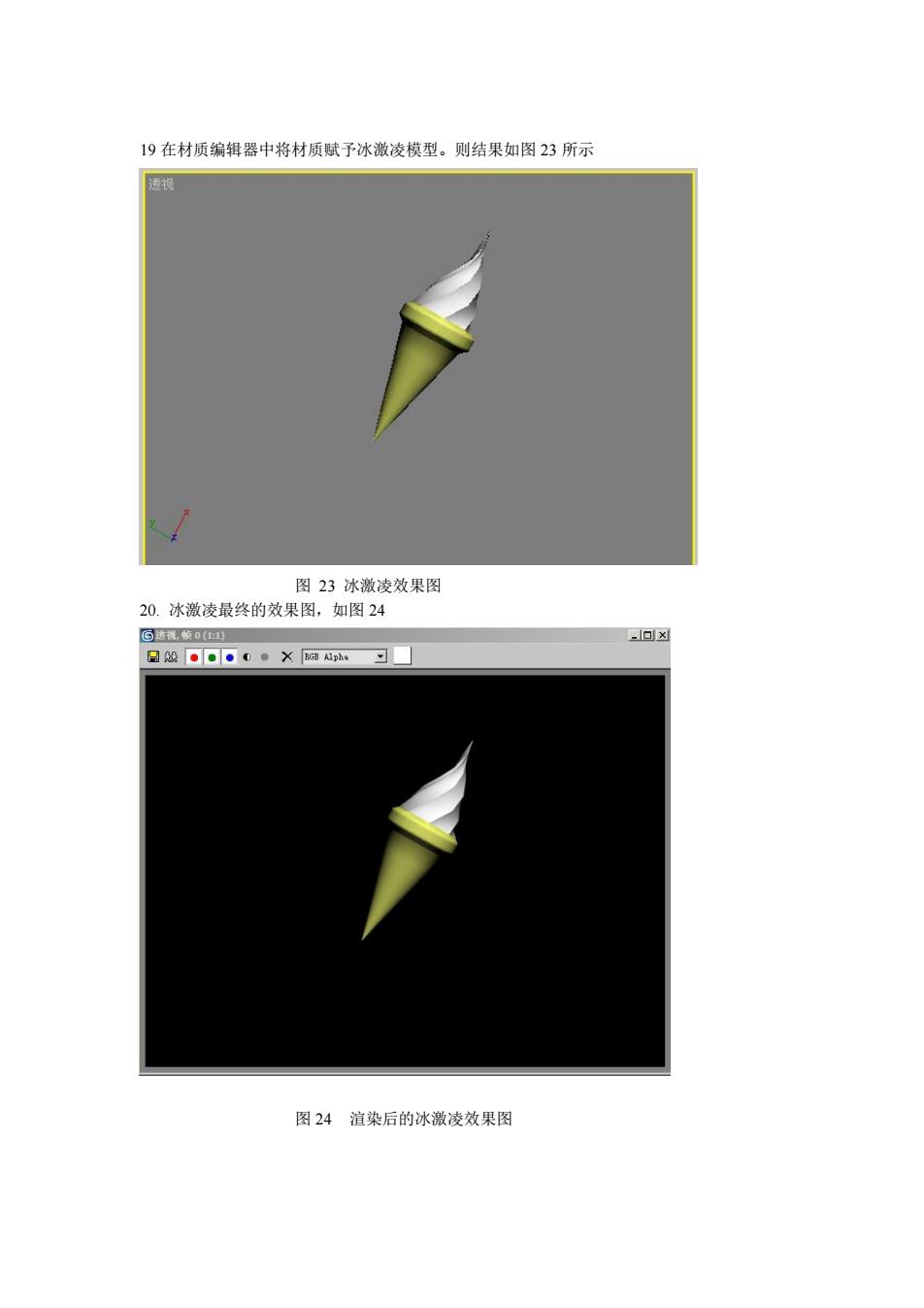
19在材质编辑器中将材质赋予冰激凌模型。则结果如图23所示 图23冰激凌效果图 20.冰激凌最终的效果图,如图24 50 口脸a0d0。X隔ah习■ 图24渲染后的冰激凌效果图
19 在材质编辑器中将材质赋予冰激凌模型。则结果如图 23 所示 图 23 冰激凌效果图 20. 冰激凌最终的效果图,如图 24 图 24 渲染后的冰激凌效果图